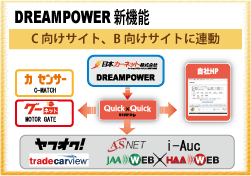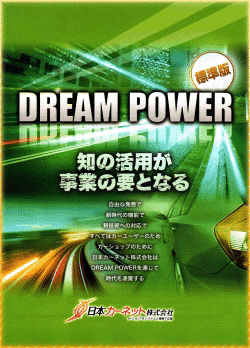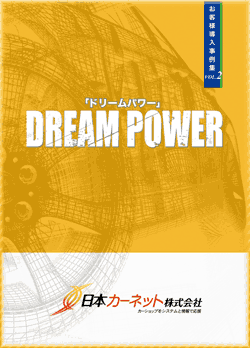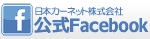平素は格別のお引き立てを賜り、誠にありがとうございます。
昨年よりWindows7/8/8.1のパソコンにおいて、Windows10への無償アップグレードが開始されております。
これまではWindows10へのアップグレードをキャンセルすることも容易でしたが、最近になり、自動的にWindows10へアップグレードされてしまう事例が確認されております。
もしも、自動的にWindows10へのアップグレードが開始されてしまった場合。
絶対にパソコンの電源は切らないでください。
Windows10へのアップグレード処理がきちんと終了するまで、そのままお待ちいただくようお願いいたします。
Windows10へのアップグレード処理中にパソコンの電源を強制終了してしまった場合、最悪、パソコンが壊れて再起不能になる可能性があります。
Windows10へのアップグレード処理中、絶対にパソコンの電源は切らないでください。
Windows10にアップグレードされてしまった場合でも、31日以内であれば元のWindows7/8/8.1に戻す機能が存在しています。
Windows10から元のWindows7/8/8.1に戻す手順について、サポートでご案内しておりますが、作業自体はお客様の自己責任で行っていただくようお願いいたします。
サポートでご案内しているWindows10からの回復については、以下の手順になります。
【こちらをクリックすることで外部サイトが表示されます】
【Windows 10にアップグレードしたパソコンをWindows 7に戻す方法】
現在、DREAMPOWERにつきましては、Windows10での動作を確認しております。
Windows10のパソコンにDREAMPOWERを新規インストールすることについては、何も問題ありません。
ただし、Windows10にアップグレードされたパソコンの場合、そのままではDREAMPOWERがエラーを起こして動作しないケースがあります。
そのような場合、DREAMPOWERにWindows10対応の設定を追加することで、これまで通りに動作させることが可能になっております。
Windows10にアップグレード後、DREAMPOWERが動作しなくなってしまった場合はサポートにご連絡お願いいたします。
DREAMPOWERは問題ありませんが、例えば、保険会社様、ETCセットアップ、プリンタなどのWindows10対応については、弊社ではわかりかねます。
Windows10にアップグレードすることで、プリンタなどが動作しなくなる事例も発生しております。
お客様ご自身で対応状況を確認していただくようお願いいたします。
何卒ご理解ご配慮を賜りますよう、宜しくお願い申し上げます。
Windows10へのアップグレード後、Windows7/8/8.1に戻す方法
今回のお知らせ本文中にも同様のリンクを記載させていただいています。
Windows10へのアップグレード後、Windows7/8/8.1に戻す方法はこちらになります。
繰り返しになりますが、Windows10へのアップグレード処理中は、絶対にパソコンの電源は切らないでください。
【Windows 10にアップグレードしたパソコンをWindows 7に戻す方法】
Windows10へのアップグレードをキャンセルする方法
無料アップグレードの対象であるWindows7/8/8.1を利用していると、突然、画面上にWindows10へのアップグレードを促すメッセージが表示されることがあります。
このWindows10へのアップグレードは正しい手順でなければ、キャンセルすることができません。
以下に正しいキャンセルの手順がありますので、Windows10へのアップグレードを回避したい場合は参考になさってください。
【「Windows 10へのアップグレード」のメッセージが表示された場合の対処方法】
Windows 10にアップグレードしたパソコンをWindows 7に戻すと言語バーが表示されない場合の対処方法
Windows10にアップグレードしてからWindows7/8/8.1に戻した時、日本語入力ができなくなる現象が確認されています。
そのような現象が発生した場合、以下の手順で回復することが可能です。
【Windows 10にアップグレードしたパソコンをWindows 7に戻すと言語バーが表示されない場合の対処方法】
Windows10にアップグレード後、照会での検索が半角カタカナではなくなってしまった場合の対処方法
Windows10にアップグレード後、照会で検索をするとき、全角ひらがなが入力されてしまうことがあります。
このままでも検索は可能ですが、以前のように半角カタカナで検索したい時は、以下の設定をすることで対処することが可能です。
【Windows10の左下にあるウィンドウズマークボタンを右クリック → コントロールパネル → 時計・言語・および地域 → 言語 → 左側の詳細設定 → アプリウィンドウごとに異なる入力方式を設定するにチェックを入れて保存】
下記はWindows8での画面説明になりますが、同様の手順になりますので手順の参考にしてみてください。
【Windows 8 / 8.1で異なるアプリケーションでも入力方式が同じ設定になる場合の対処方法】